
深度技术系统
深度技术在中国大陆是使用率非常高的VIP修改版Windows操作系统,装机方便。通过先进的互联网多媒体通讯技术,服务工程师在被许可的情况下连接到用户电脑,远程接管用户电脑,解决用户使用电脑过程中产生的各种问题,包括:软件安装、系统优化、数据备份、查毒杀毒、 系统修复、系统重装等服务 !提供常用的9大类50余款应用软件的帮教下载、安装、升级、卸载等服务,实现用户电脑畅快使用。
win10系统显卡驱动装不上的操作方法
很多win10用户在使用电脑的时候,会发现win10系统显卡驱动装不上的的现象,根据小编的调查并不是所有的朋友都知道win10系统显卡驱动装不上的的问题怎么解决,不会的朋友也不用担心,下面我就给大家讲解一下win10系统显卡驱动装不上呢?小编教你只需要要启用组策略,先得进入组策略编辑器才行,进入方法:从开始菜单中打开“运行”程序。在打开的运行编辑框中,输入gpedit.msc命令,确定,就能进入组策略。就可以了;下面就由电脑公司小编给大家分享关于win10系统显卡驱动装不上的详细步骤::
方法一:用组策略启用驱动代码签名
1: 要启用组策略,先得进入组策略编辑器才行,进入方法:从开始菜单中打开“运行”程序。
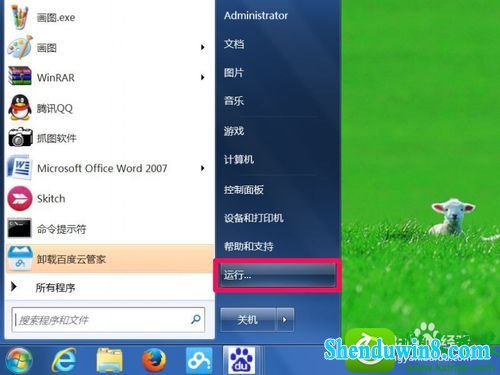
2: 在打开的运行编辑框中,输入gpedit.msc命令,确定,就能进入组策略。
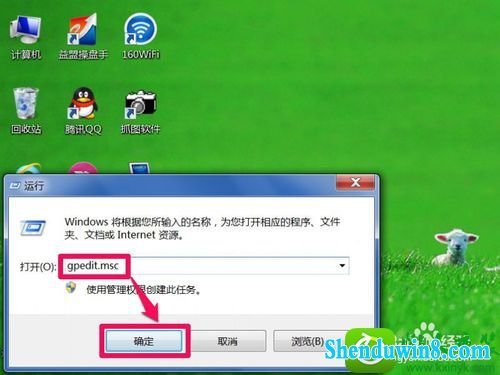
3: 在组策略编辑器窗口中,先在左侧树目录中找到“用户配置”这一项,然后再从其子项中找到“管理模板”。
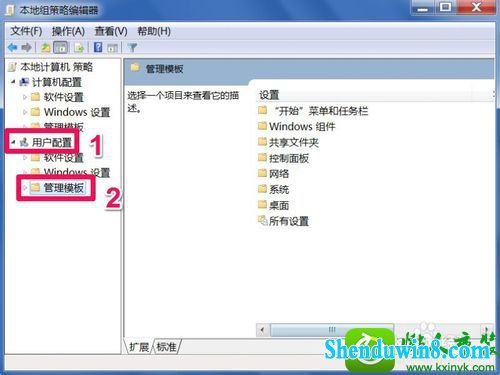
4: 再在管理模板的子项中找到“系统”这一项,接着打开系统,找到并选择“驱动程序安装”此项。
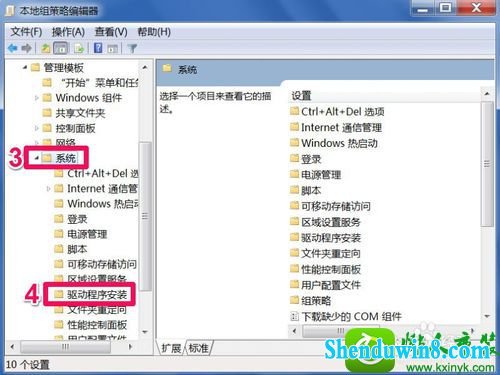
5: 在驱动程序安装右侧窗口,找到“设备驱动程序的代码签名”这一项,双击进入属性修改窗口。
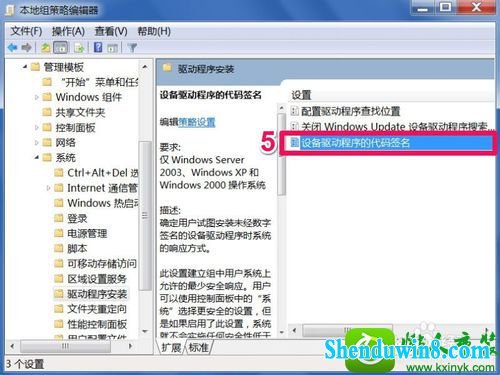
6: 在设备驱动程序的代码签名窗口,其当前状态是“未配置”,这是系统默认的选项。
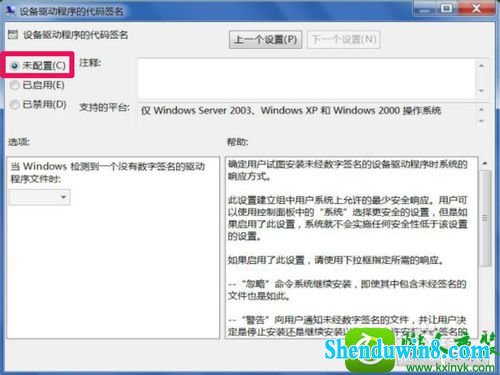
7: 要使显卡驱动安装成功,就需要设置为“已启用”这一项。
提示:如果当前已是“已启用”,那就先设置为“未配置”,按“应用”与“确定”退出组策略,然后再进和组策略,再设置为“已启用”这项。
这是一种激活方法,因为有的看上去已经是“已启用”状态,但实际在系统中并没有执行这种状态,再反复设置一下,就可以有效激活此设置。

8: 设置为“已启用”后,就可以在下面设置选项了,有三个选项“忽略,警告,阻止”,选择“警告”这一项,然后按“应用”保存,按“确定”退出,组策略设置就完成了。
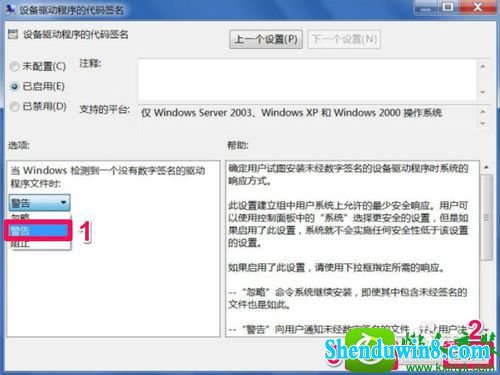
9: 设置好后,退出组策略,重启电脑,开机按F8进入安全模式,再进入设备管理器中,把显卡的驱动给卸载掉,退出安全模式。
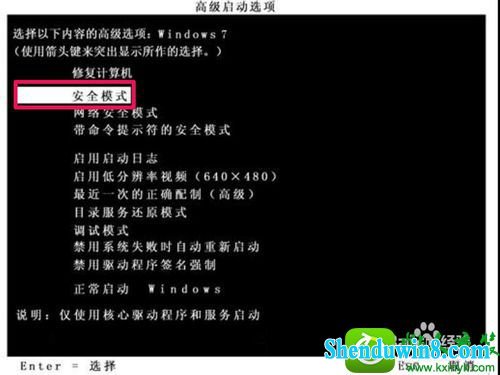
10: 重新进入正常的windows系统,这时会弹出一个警告框,选择“不要安装此驱动程序软件”,可能版本的不同,弹出窗口会不一样,但总的一条,一定要阻止安装驱动程序,因为这种安装是系统在自动为你安装,而安装的又是之前损坏的驱动,要是让它安装了,先前的设置不是白忙活了,一定要阻止。
阻止后,自已再用手动安装驱动程序,或者用驱动精灵软件来安装都可以。
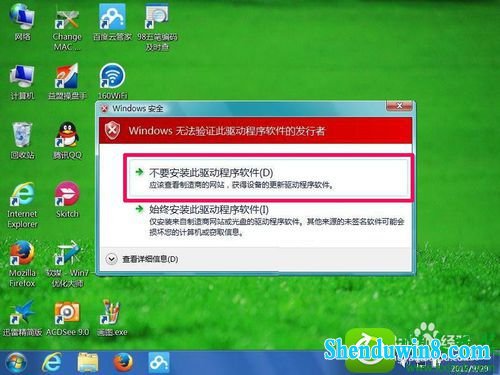
11: 如果重启进入电脑后,没有弹出阻止窗口,可能原本显卡的驱动程序是经过签过名的,所以不会阻止,这种情况,只有在pE系统下或双系统下,从相同配置电脑与相同系统中去复制,然后一个个地更换显卡驱动文件,这个很难做到,因为显卡驱动文件,少的有几十个,多的上百个,我数了一下自已的显卡驱动文件为192个。另一个方法是重装系统,用原版系统,不要用Ghost系统,这是最后的方法,也是最有效的方法。

方法二:自制文件启用驱动代码签名
1: 上面的设置起来有点麻烦,下面介绍一个简单点的方法,自已制作一个注册文件,然后一键,就能达到设置目的。
具体步骤:先打开记事本,在里面输入如下代码,如下图,中间有空白行的,一定要留空白行。
windows Registry Editor Version 5.00
[HKEY_CURREnT_UsER/software/policies/Microsoft/windows nT/driver signing]"BehavioronFailedVerify"=dword:00000001
[HKEY_LoCAL_MACHinE/soFTwARE/Microsoft/driver signing]"policy"=hex:01,00,00,00
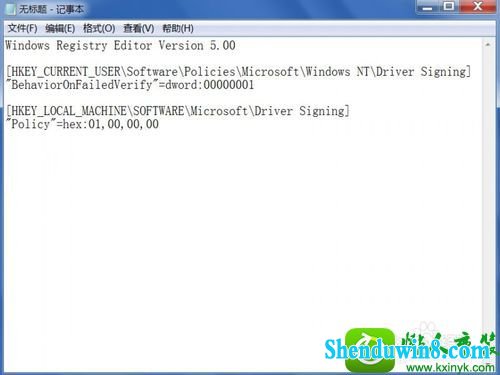
2: 代码输入完成后,对其进行保存,保存方法设置如下:
一,选择一个磁盘与文件夹进行存储;
二,定义一个文件名,如“启用驱动签名警告.reg”,注意后缀名为reg类型;
三,选择文件类型为“所有文件”;
四,保存。

3: 保存完成后,来到保存文件夹,选中“启用驱动签名警告.reg”注册文件,双击打开。
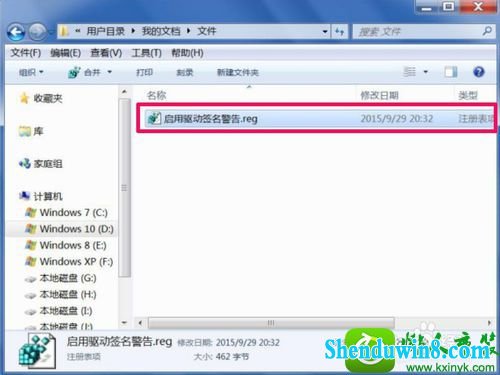
4: 弹出警告信息提示框,询问是否将此文件注入到注册表,这些都不要管,直接按“是”即可。
当注入完成后,与上面一样,重启电脑,在安全模式下卸载显卡驱动,退出安全模式,进入正常windows系统,等弹出windows安全窗口,一定要阻止系统自动安装之前损坏的旧驱动程序,阻止完成后,再自已手动或软件更新驱动。
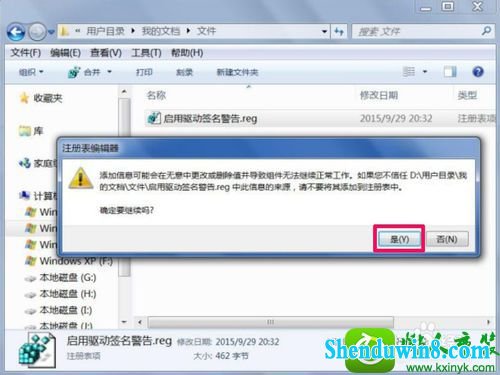
- 相关推荐
- 处理win10系统电脑分辨率的办法
- win8.1系统文件夹没有访问权限的解决方法
- win10重命名开始屏幕图片的技巧
- win10系统联想笔记本开机显示“intel Undi,pxE-2.1(build 083)”的操
- win8.1系统网络连接不上一直转圈的解决方法
- win10系统提示“存储空间不足,无法处理此命令”的操作方法
- win8.1系统开机一直停留在“windows正在启动”界面的解决方法
- win8.1系统提示应用程序错误0xc0000418.1位置0x004fd589的解决方法
- 大地Win10企业版手机数据线连接电脑没反应的解决方法
- win10系统打开excel20010界面灰色的操作方法
- 系统专栏
 深度技术 Ghost Win10 32位 国庆专业版 V2018.10月 (免激活)深度技术 Ghost Win10 32位 国庆专业版 V2018.10月 (免激活)
深度技术 Ghost Win10 32位 国庆专业版 V2018.10月 (免激活)深度技术 Ghost Win10 32位 国庆专业版 V2018.10月 (免激活) 深度技术Ghost Win10 X64 推荐专业版 v2021年04月(免激活)深度技术Ghost Win10 X64 推荐专业版 v2021年04月(免激活)
深度技术Ghost Win10 X64 推荐专业版 v2021年04月(免激活)深度技术Ghost Win10 X64 推荐专业版 v2021年04月(免激活) 深度技术Ghost Win10 64位稳定企业版2016.10(免激活)深度技术Ghost Win10 64位稳定企业版2016.10(免激活)
深度技术Ghost Win10 64位稳定企业版2016.10(免激活)深度技术Ghost Win10 64位稳定企业版2016.10(免激活) 深度技术Ghost Win10 X64位 电脑城装机版2017.03(完美激活)深度技术Ghost Win10 X64位 电脑城装机版2017.03(完美激活)
深度技术Ghost Win10 X64位 电脑城装机版2017.03(完美激活)深度技术Ghost Win10 X64位 电脑城装机版2017.03(完美激活)- 深度技术Ghost Win10x86 特别专业版 2019.07(绝对激活)深度技术Ghost Win10x86 特别专业版 2019.07(绝对激活)
 深度技术Ghost Win10 x64位 优化装机版2017.11月(永久激活)深度技术Ghost Win10 x64位 优化装机版2017.11月(永久激活)
深度技术Ghost Win10 x64位 优化装机版2017.11月(永久激活)深度技术Ghost Win10 x64位 优化装机版2017.11月(永久激活)
 深度技术GHOST WIN7 X64 全新装机版V2018年08月(免激活)深度技术GHOST WIN7 X64 全新装机版V2018年08月(免激活)
深度技术GHOST WIN7 X64 全新装机版V2018年08月(免激活)深度技术GHOST WIN7 X64 全新装机版V2018年08月(免激活) 深度技术GHOST WIN7 32位 装机优化版V2018.03月(无需激活)深度技术GHOST WIN7 32位 装机优化版V2018.03月(无需激活)
深度技术GHOST WIN7 32位 装机优化版V2018.03月(无需激活)深度技术GHOST WIN7 32位 装机优化版V2018.03月(无需激活)- 深度技术GHOST WIN7 (64位) 热门旗舰版 2019年07月(绝对激活)深度技术GHOST WIN7 (64位) 热门旗舰版 2019年07月(绝对激活)
 深度技术GHOST WIN7 (64位) 官方装机版2017V08(绝对激活)深度技术GHOST WIN7 (64位) 官方装机版2017V08(绝对激活)
深度技术GHOST WIN7 (64位) 官方装机版2017V08(绝对激活)深度技术GHOST WIN7 (64位) 官方装机版2017V08(绝对激活) 深度技术GHOST WIN7 x64 旗舰稳定版v2017年09月(自动激活)深度技术GHOST WIN7 x64 旗舰稳定版v2017年09月(自动激活)
深度技术GHOST WIN7 x64 旗舰稳定版v2017年09月(自动激活)深度技术GHOST WIN7 x64 旗舰稳定版v2017年09月(自动激活) 深度技术Windows7 v2020.02 32位 老机装机版深度技术Windows7 v2020.02 32位 老机装机版
深度技术Windows7 v2020.02 32位 老机装机版深度技术Windows7 v2020.02 32位 老机装机版
- 系统安装教程
- win8.1系统无法使用网银的解决方法
- win10系统打印机中office document image writer不见了的解决办法
- win10电脑显示桌面图片不见了如何办?
- win10系统玩骑马与砍杀提示runtime error错误的操作方法
- win10系统iE地址栏输入网址后总自动转到114页面的操作方法
- win10系统百度浏览器打开网页很慢的操作方法
- xp系统没有摄像头的修复方案
- win10系统重装后不能上网的操作方法
- win8.1系统修改UG8.0背景颜色的解决方法
- 自由天空W10专业版 10074任意更改开始菜单大小的方法
- win8.1系统访问win8共享文件夹提示没有权限的解决方法
- win8.1系统文字显示乱码错乱的解决方法
- win8.1系统使用iE浏览器提示“浏览器cookie功能被禁用,请开启此功能
- win8.1系统桌面上禁止创建文件夹的解决方法
- win10系统设置谷歌浏览器打开特定网页的操作方法
